Fix: Samsung S21 FE 5G GPS-problem eller ikke nøyaktig
Miscellanea / / August 11, 2022
Global Positioning System (GPS) er et satellittbasert radionavigasjonssystem som tilbyr enhetens posisjon, lengdegrad og breddegrad, navigasjon, timingtjenester osv. Det blir en av de nyttige og viktige tingene for de fleste i disse dager for å reise, gå eller kjøre til ukjente steder ganske enkelt. Mens smarttelefoner er avanserte nok til å levere GPS veldig bra. Men det ser ut til at noen brukere har problemer med Samsung S21 FE 5G GPS-problemer eller ikke nøyaktige.
Snakker om Samsung Galaxy S21 FE 5G modell, den har en dynamisk AMOLED 2X (120Hz) skjerm, HDR10+, Android 12 (One UI 4), Snapdragon 888 5G/Exynos 2100 SoC, 6GB/8GB RAM, trippelt bakkameraoppsett, A-GPS, GLONASS, BDS, GALILEO, etc. Nå kommer det flere rapporter om at GPS-navigasjonen eller plasseringen på en eller annen måte ikke er nøyaktig nok på Galaxy S21 FE 5G-smarttelefonen på en stund. Vel, hvis du er en av dem, ingenting å bekymre deg for.

Sideinnhold
-
Fix: Samsung S21 FE 5G GPS-problem eller ikke nøyaktig
- 1. Start håndsettet på nytt
- 2. Slå flymodus på og av
- 3. Forbedre plasseringsnøyaktigheten
- 4. Sørg for å holde skjermen slått på
- 5. Deaktiver strømsparing eller batterisparing
- 6. Aktiver plasseringstillatelse for apper
- 7. Sjekk Internett-nettverket
- 8. Sørg for at mobilsignalstyrken er sterk
Fix: Samsung S21 FE 5G GPS-problem eller ikke nøyaktig
Vi bør nevne at GPS-nøyaktigheten til din spesifikke plassering kan variere i forhold til miljøet, dårlig internettforbindelse, mobilnettverkssignal og mer. Noen ganger fungerer ikke GPS når du er inne i et hus eller en bygning, noe som kan være en av de mulige årsakene bak navigasjonsunøyaktigheten eller kan ikke oppdage nøyaktig plassering. Noen ganger kan satellittsignaler bli avbrutt på grunn av dårlig mobilnettverkstjeneste.
1. Start håndsettet på nytt
Sørg for å starte håndsettet på nytt for å oppdatere enhver form for midlertidig systemfeil som kan forårsake noen problemer med GPS-navigasjonen. Bare lang trykk de På-knapp for å hente strømmenyen og trykk på Omstart.
2. Slå flymodus på og av
Den andre tingen du bør gjøre er å slå på flymodus på din Samsung Galaxy S21 FE 5G-enhet for å oppdatere nettverksfeilen. Dette spesifikke trikset kommer godt med i noen scenarier, så du bør prøve det ut. Å gjøre slik:
Annonser
- Åpne Innstillinger menyen på enheten > Trykk på Tilkoblinger.
- Trykk på Flymodus veksle til slå den på.
- Nå, vent et par sekunder og deretter skru av bryteren.
3. Forbedre plasseringsnøyaktigheten
Du bør prøve å forbedre GPS-navigasjonen eller nøyaktig posisjonssporing på enheten din ved å følge trinnene nedenfor. Noen ganger kan unøyaktigheten vises på grunn av feil plasseringsnøyaktighet. Å gjøre slik:
- Gå til Innstillinger meny > Trykk på plassering > Sett til På.
- Trykk på "Forbedre nøyaktigheten" > Trykk på "Wi-Fi og Bluetooth-skanning".
- Nå, sett til 'På' > Gå til «Google posisjonsnøyaktighet».
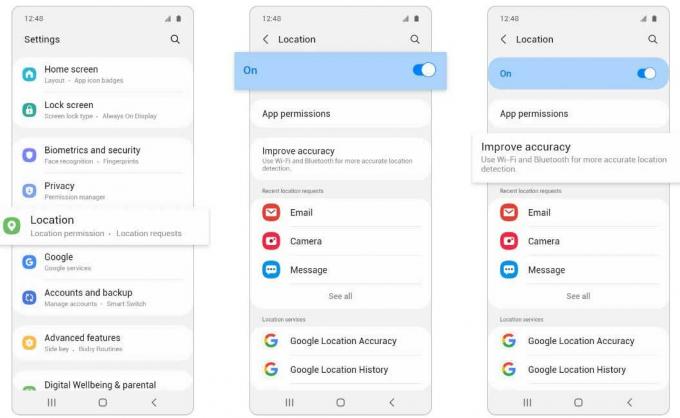
- Sørg for å sjekke om "Forbedre posisjonsnøyaktigheten" er snudd 'På' eller ikke. Bare aktiver den.
- Når du er ferdig, starter du enheten på nytt for å bruke endringer.
- Denne spesifikke metoden løste Samsung S21 FE 5G GPS-problemet eller ikke nøyaktig problemet for noen brukere.
4. Sørg for å holde skjermen slått på
Du bør også beholde enhetens skjerm for å slå seg på fordi noen ganger går enheten i hvilemodus når skjermen blir slått av (låst). Så sørg for å vekke skjermen mens du bruker GPS.
5. Deaktiver strømsparing eller batterisparing
Hvis i tilfelle smarttelefonen din er i strømsparingsmodus, kan det hende at GPS-spesifikke applikasjoner ikke fungerer som de skal i sanntidsstatus. Det er alltid bedre å slå av strømsparings- eller batterisparemodus på håndsettet manuelt ved å følge trinnene nedenfor:
- Gå til Innstillinger > Trykk på Vedlikehold av batterier og enheter.
- Å velge Batteri > Velg Strømsparingsmodus.

- Nå må du skru av de 'Strømsparingsmodus' og "Begrens apper og startskjerm" alternativer.
Vennligst merk: Gå over til "Innstillinger" menyen og velg "Batteri og enhetspleie". Trykk deretter på menyikon med tre prikker øverst til høyre og velg 'Automasjon'. Sørg for at "Adaptiv strømsparing" alternativet er slått av. Ved å gjøre det går ikke enhetssystemet automatisk inn i strømsparingsmodus.
Annonser
6. Aktiver plasseringstillatelse for apper
Det kan hende du må gi plasseringstillatelse for de nødvendige appene som mobilbank eller drosjebestillingsapp eller leveringstjenester på nettet osv. ved hjelp av GPS-signalet. Du kan følge trinnene nedenfor for å manuelt aktivere plasseringstillatelsen for din spesifikke applikasjon som krever GPS-sporing.
- Gå til "Innstillinger" > Velg 'Plassering' > Sjekk om 'Plassering' er skrudd på eller ikke. [Slå den på]
- Å velge "App-tillatelser" > Fra listen over installerte apper velger du den spesifikke appen du ønsker. [For eksempel; Vær eller meldinger-appen]

- Når du er valgt, velger du 'Tillat hele tiden' mulighet for plasseringstillatelse.
- Denne metoden skal også hjelpe deg med å fikse Samsung S21 FE 5G GPS-problemet eller ikke nøyaktig.
Vennligst merk: Gå til "Innstillinger" og velg "Apper". Velg den spesifikke appen du vil aktivere plassering for og trykk på "Tillatelse". Velg deretter "Plassering" og trykk på "Tillat hele tiden".
7. Sjekk Internett-nettverket
Det anbefales også å sjekke om internettnettverkssignalet er stabilt og raskt nok eller ikke. Hvis det er en dårlig eller ustabil internettforbindelse tilgjengelig på din Galaxy S21 FE 5G-enhet, er sjansen stor for at GPS-navigasjon eller posisjonssporing ikke vil være nøyaktig nok. Du kan også prøve å bruke annen mobildata eller Wi-Fi på håndsettet for å se etter problemet.
Annonser
8. Sørg for at mobilsignalstyrken er sterk
Sist men ikke minst, hvis mobilnettverkets signalstyrke ikke er god nok, kan enheten din oppleve GPS-relaterte problemer ganske ofte. Mottak av mobilnettverk spiller alltid en viktig rolle i navigasjonsnøyaktighet eller systemtiming.
Det er det, folkens. Vi antar at denne veiledningen var nyttig for deg. For ytterligere spørsmål kan du kommentere nedenfor.

![Last ned Huawei Honor 8 B511 Oreo firmware FRD-AL10 [8.0.0.511]](/f/bf86ac22542a9d6946df03739e7a752d.jpg?width=288&height=384)

![Last ned A107FXXU3ASH6: juni 2019-oppdatering for Galaxy A10S [Midtøsten / Afrika]](/f/cd7115465af9d4bbfe2b044505ae2d0c.jpg?width=288&height=384)